De एक्सबॉक्स गेम बार गेम में स्क्रीनशॉट और वीडियो रिकॉर्ड करने के लिए एक ऐप है। इसके अलावा, Xbox गेम बार गेम में आपके कंप्यूटर सिस्टम के प्रदर्शन के बारे में सभी प्रकार की उपयोगी जानकारी प्रदान करता है, जैसे कि फ़्रेम प्रति सेकंड वीडियो कार्ड, का उपयोग सी पी यू और अधिक।
यदि आप एक गेमर हैं जो बहुत अधिक समय बिताते हैं स्क्रीनशॉट और वीडियो रिकॉर्डिंग स्निपेट और तृतीय-पक्ष सॉफ़्टवेयर का उपयोग नहीं करना चाहते हैं, तो Xbox गेम बार एक बहुत ही उपयोगी ऐप या सुविधा है।
हालाँकि, यदि आप Xbox गेम बार का उपयोग नहीं करते हैं या किसी कारण से नहीं चाहते हैं, तो आप ऐप को अनइंस्टॉल कर सकते हैं।
सेटिंग्स के माध्यम से Xbox गेम बार को हटाना संभव नहीं है। आपको एक्सबॉक्स गेम बार को विंडोज 11 और विंडोज 10 का मानक हिस्सा बनाने के लिए विशेष कमांड के माध्यम से हटाना होगा। यह इसी तरह काम करता है।
Windows 11 या Windows 10 से Xbox गेम बार हटाएँ
विंडोज़ 11 से Xbox गेम बार हटाएँ
स्टार्ट बटन पर राइट-क्लिक करें। मेनू में विंडोज टर्मिनल (एडमिन) पर क्लिक करें।
निम्न पंक्ति को कॉपी करके विंडो में पेस्ट करें:
Get-AppxPackage Microsoft.XboxGamingOverlay | Remove-AppxPackage
आपको अस्थायी रूप से कुछ कोड के साथ एक नीली विंडो दिखाई देगी, फिर Xbox गेम बार हटा दिया जाएगा।
Windows 11 में अधिक अनावश्यक ऐप्स हटाएं? लेख पढ़ें: विंडोज़ 11 में ब्लोटवेयर ऐप्स हटाएँ।
विंडोज़ 10 से Xbox गेम बार हटाएँ
स्टार्ट बटन पर राइट-क्लिक करें। मेनू में Windows PowerShell (एडमिन) पर क्लिक करें।
निम्न पंक्ति को कॉपी करके विंडो में पेस्ट करें:
Get-AppxPackage Microsoft.XboxGamingOverlay | Remove-AppxPackage
आपको अस्थायी रूप से कुछ कोड के साथ एक नीली विंडो दिखाई देगी, फिर एक्सबॉक्स गेम बार धन्यवाद.
Windows 10 में अधिक अनावश्यक ऐप्स हटाएं? लेख पढ़ें: विंडोज़ 10 में ब्लोटवेयर ऐप्स हटाएँ.
मैं आशा करता हूं कि इससे आपको मदद मिली होगी। पढ़ने के लिए आपका शुक्रिया!

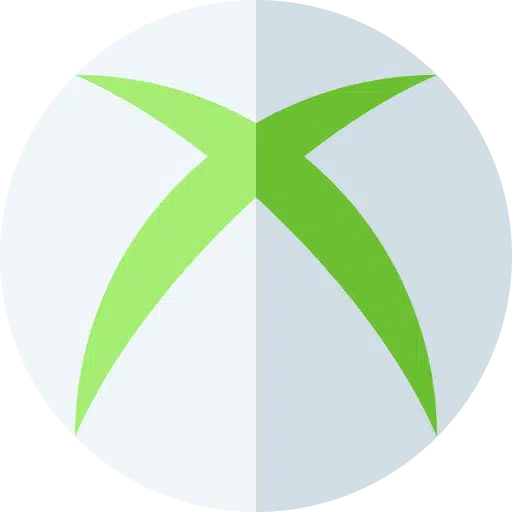
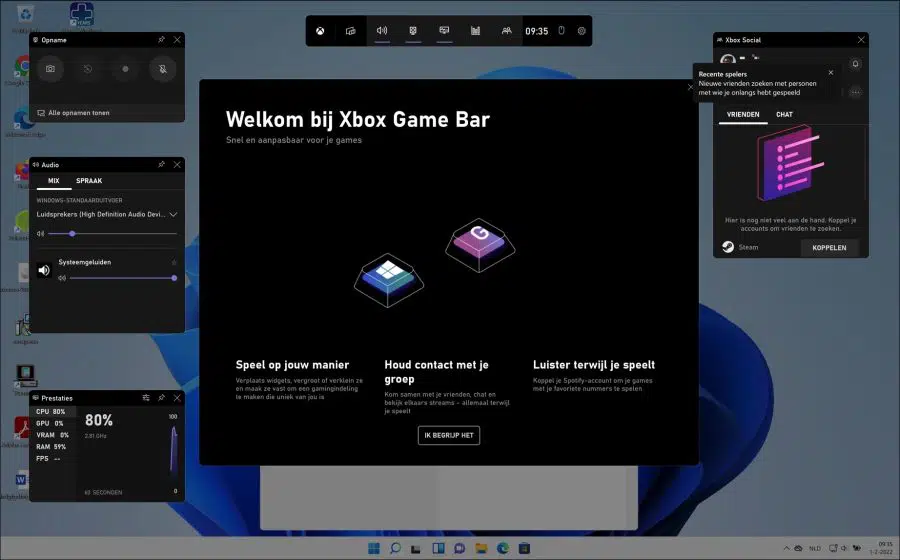
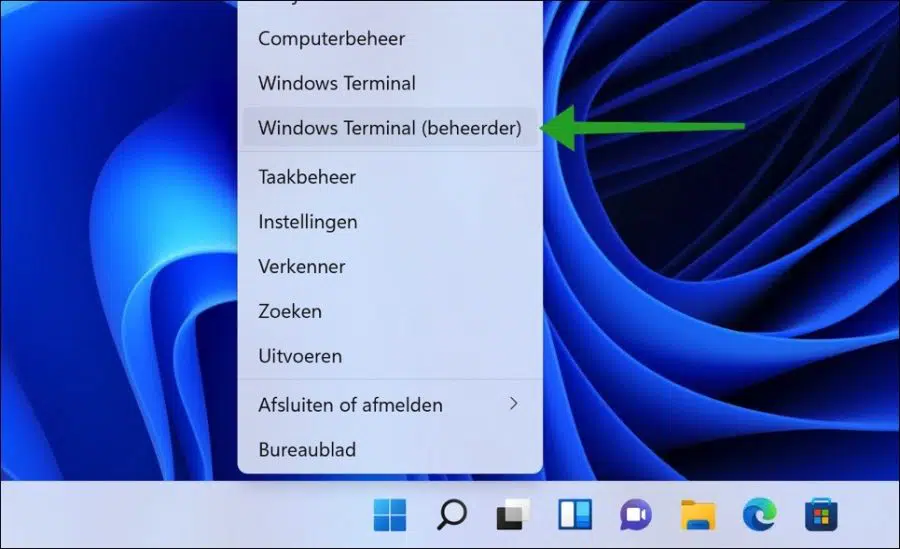
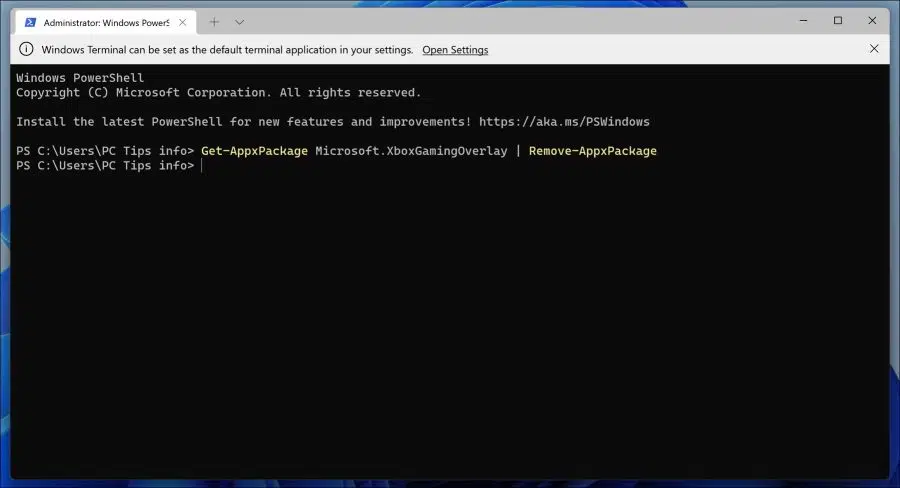
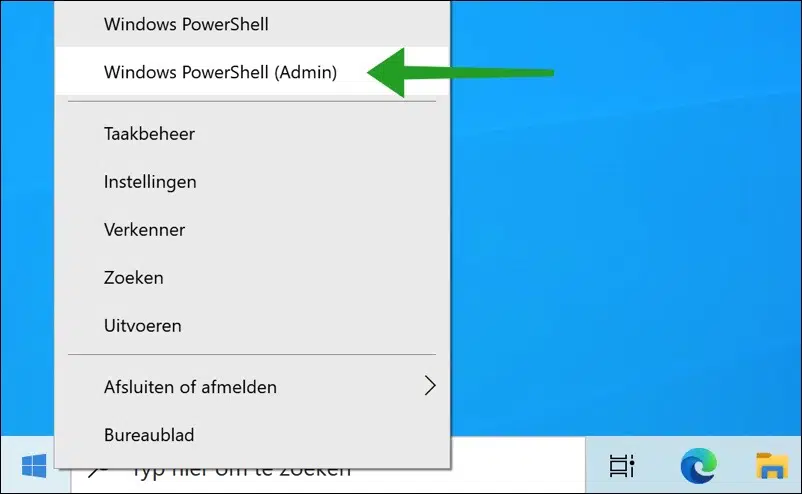
Get-AppxPackage Microsoft.XboxGamingOverlay | रिमूव-एपएक्सपैकेज अटक गया, कुछ नहीं हुआ, कोई नीली स्क्रीन या कुछ और नहीं।
नमस्ते, तेज़ कंप्यूटर पर इसमें बहुत कम समय लगता है। मैंने अभी उपरोक्त का परीक्षण किया है, यह अभी भी काम करता है। अन्यथा, इंस्टॉल किए गए ऐप्स में जांचें कि क्या Xbox गेम बार अभी भी वहां है, यदि नहीं, तो इसे हटा दिया गया है।
गुड लक!
इस अत्यंत उपयोगी टिप के लिए आपका बहुत-बहुत धन्यवाद, विंडोज 10 शुरू करते समय मुझे कुछ चीजें पता चलीं
Xbox गेम बार को हटाने के लिए आप जो कमांड निर्दिष्ट करते हैं
“Get-AppxPackage Microsoft.XboxGamingOverlay |।” निकालें-AppxPackage”
मुझे उत्तर देता है ("कमांड प्रॉम्प्ट एडमिनिस्ट्रेटर" में):
"Get-AppxPackage' को आंतरिक या बाहरी कमांड के रूप में मान्यता नहीं दी गई है,
संचालन योग्य प्रोग्राम या बैच फ़ाइल"।
मैं सभी अद्यतनों के साथ विंडोज़ 10 (x64) का उपयोग कर रहा हूँ। मुझे कई साइटों पर Xbox गेम बार को हटाने का आपका समाधान पहले ही मिल गया है। यह मेरे लिए काम क्यों नहीं करेगा?
मौसम vriendelijke groet,
हंस वर्विज.
नमस्कार, तथ्य यह है कि "Get-AppxPackage" पहचाना नहीं गया है क्योंकि आपने एक कमांड प्रॉम्प्ट खोला है। यह कमांड केवल पॉवरशेल में काम करता है जैसा कि लेख 🙂 में बताया गया है
नमस्ते, स्टीफ़न
मेरे पास संस्करण 10.0 है
और मुझे जो संदेश मिलता है वह है Get_AppxPackage को इन-/एक्सटर्नल कमांड, exe या बैच के रूप में पहचाना नहीं गया है
नमस्ते, सुनिश्चित करें कि आप कमांड चलाने के लिए PowerShell का उपयोग किया गया, कोई कमांड प्रॉम्प्ट नहीं। साथ ही, कमांड "Get-AppxPackage" है, न कि "Get_AppxPackage"। इसे चलाने के लिए आपको विंडोज़ 10 में सभी अनुमतियों की आवश्यकता होगी, सुनिश्चित करें कि आप विंडोज़ में एक व्यवस्थापक खाते का उपयोग कर रहे हैं।
आपको कामयाबी मिले! नमस्ते, स्टीफ़न
नमस्ते, XBOX ऐप को अनइंस्टॉल करने की सलाह काम नहीं करती। जब मैं स्टार्ट मेनू में बाईं माउस बटन से "विंडोज टर्मिनल (एडमिनिस्ट्रेटर)" पर क्लिक करता हूं, तो मुझे निम्न संदेश मिलता है: wt.exe फ़ाइल नहीं मिल सकती।
क्या आपके पास मेरे लिए कोई समाधान है?
अग्रिम में धन्यवाद,
बर्ट स्पर्बर
नमस्कार, हाँ, निश्चित रूप से कोई समाधान है। यह अजीब है कि wt.exe नहीं मिला, यह विंडोज 11 का एक मानक हिस्सा है। सुनिश्चित करें कि आप कंप्यूटर के पूर्ण प्रशासक हैं।
टास्कबार में आवर्धक लेंस पर क्लिक करें और पॉवरशेल खोजें। "Windows PowerShell" परिणाम पर राइट-क्लिक करें और "व्यवस्थापक के रूप में चलाएँ" पर क्लिक करें।
कॉपी और पेस्ट:
Get-AppxPackage Microsoft.XboxGamingOverlay | Remove-AppxPackageपॉवरशेल विंडो में और एंटर कुंजी दबाएँ। Xbox गेम बार अब हटा दिया जाएगा.गुड लक!
नमस्ते, स्टीफ़न
हाय स्टीफन, आपके प्रयासों और सुझावों के लिए धन्यवाद, लेकिन दुर्भाग्य से आपके निर्देशों का पालन करने के बाद भी Xbox मौजूद रहता है।
बहुत बुरा।
नमस्ते बर्ट.
नमस्कार, मैंने अभी इसे विंडोज़ 11 के साथ-साथ विंडोज़ 10 में भी परीक्षण किया है। यह अभी भी ठीक काम करता है. मुझे संदेह है कि आप कहीं कुछ गलत कर रहे हैं।
मैं आपको ध्यान से पढ़ने की सलाह देता हूं। यह एक्सबॉक्स गेम बार से संबंधित है. अन्य Xbox ऐप्स के बारे में नहीं।
नमस्ते, स्टीफ़न